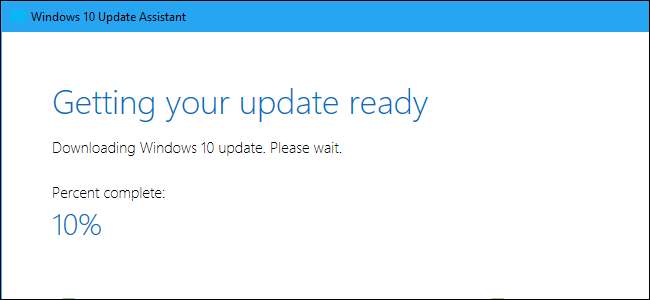
Оновлення Windows 10 за квітень 2018 року зараз доступний, але може пройти кілька місяців, перш ніж кожен ПК отримає його. Якщо ви не хочете чекати, ви можете завантажити оновлення від квітня 2018 року від Microsoft прямо зараз.
Попередження про дострокове оновлення
Це може дратувати місяці очікування великого оновлення Windows 10, щоб досягти вашого ПК, але є причина затримки. Зазвичай корпорація Майкрософт гарантує, що оновлення працює на апаратному забезпеченні ПК і не створюватиме проблем, перш ніж пропонувати його вам через Центр оновлення Windows. Якщо на деяких ПК виникає проблема, Microsoft може призупинити оновлення для цих ПК і попрацювати над виправленням, перш ніж продовжувати.
Якщо ви вирішите пропустити упорядкований випуск, у вас можуть виникнути проблеми з операційною системою Windows 10 на апаратному забезпеченні вашого ПК. Ви встановлюєте стабільну операційну систему, тому вона набагато менш ризикована, ніж приєднання до програми Insider Preview та використання нестабільної версії Windows. Однак існує ризик виникнення помилок або інших проблем на вашому ПК.
Переконайтеся, що ви розумієте та приймаєте ці ризики, перш ніж приймати рішення про дострокове оновлення. Microsoft каже наведені нижче хитрощі призначені для “досвідчених користувачів”.
ПОВ'ЯЗАНІ: Все нове в оновленні Windows 10 за квітень 2018 року, доступне зараз
Варіант 1: Перевірте наявність оновлень за допомогою служби Windows Update
Починаючи з оновлення Windows 10 від квітня 2018 року, тепер ви можете ініціювати оновлення без завантаження будь-якого програмного забезпечення.
Для цього перейдіть до Налаштування> Оновлення та безпека> Windows Update. Натисніть тут кнопку «Перевірити наявність оновлень».
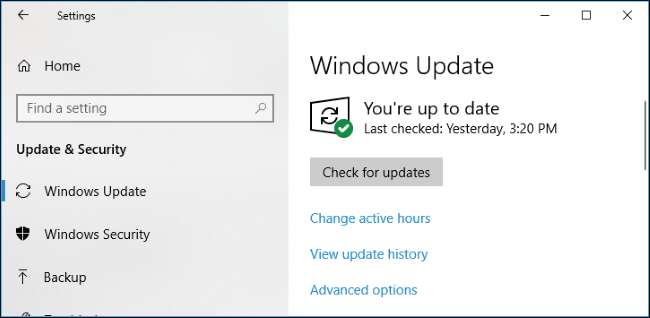
Windows 10 перевірить наявність оновлень і почне завантажувати “Оновлення функцій до Windows 10, версія 1803”. Це оновлення від квітня 2018 року.
Якщо ви вручну не перевіряєте наявність оновлень у службі Windows Update, ви отримаєте оновлення, коли Microsoft вирішить, що воно підходить для вашого ПК. Якщо ви все-таки перевірите наявність оновлень вручну, ви отримаєте їх негайно.
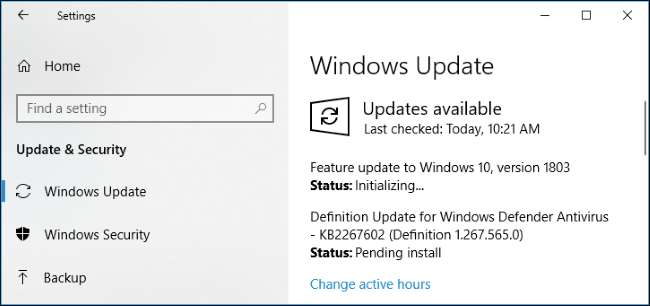
Варіант 2. Завантажте Асистент оновлення Microsoft
Корпорація Майкрософт пропонує інструмент "Помічник оновлення", коли випускає одне з цих великих оновлень Windows 10. Ви можете завантажити цей інструмент, щоб вручну ввійти в оновлення від квітня 2018 року, навіть якщо Microsoft ще не надіслала його на ваш пристрій. Корпорація Майкрософт зазначає, що цей інструмент призначений для досвідчених користувачів, які користуються офіційно ліцензованою системою або “ справжній , ”Версія Windows 10.
Рухайтесь до Завантажте Windows 10 сторінки та натисніть кнопку «Оновити зараз», щоб завантажити Асистент оновлення. Запустіть його, і вам скажуть, що на вашому ПК не встановлена остання версія Windows 10.
Цей діалог трохи незрозумілий, якщо ви не знайомі з ним Номери версій Windows 10 . Якщо ви використовуєте Осінні оновлення для творців , вам повідомлять, що на вашому ПК встановлена «версія 1709». Інструмент запропонує оновити вас до версії 1803, яка є остаточною стабільною версією оновлення від квітня 2018 року.
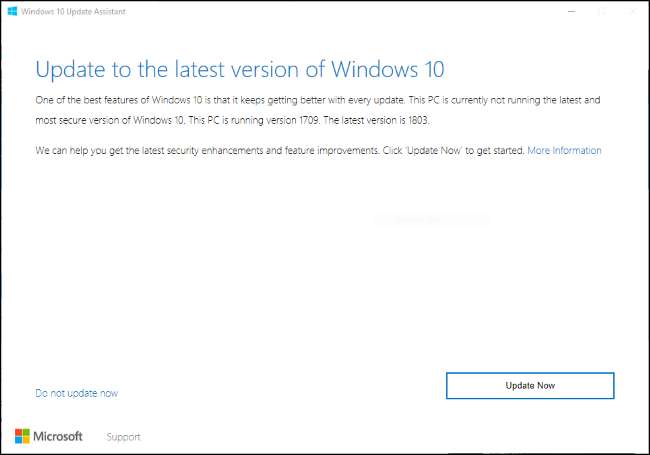
Натисніть «Оновити зараз», і Асистент оновлення завантажить та встановить для вас оновлення від квітня 2018 року. Ви можете продовжувати нормально користуватися ПК і навіть мінімізувати вікно, якщо хочете. Він буде працювати в області сповіщень під час завантаження оновлення.
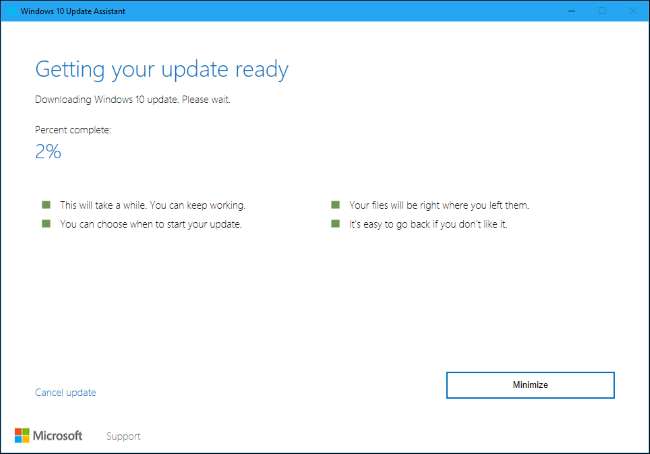
Як знизити рейтинг, якщо у вас проблема
Якщо є проблема, ви можете повернутися до попередньої версії Windows 10 ви встановили. Просто перейдіть до Налаштування> Оновлення та безпека> Відновлення та натисніть кнопку «Почати» в розділі «Повернутися до попередньої версії Windows 10».
ПОВ'ЯЗАНІ: Як відмовити збірки та видалити оновлення в Windows 10
Понизити рейтинг можна лише протягом перших десяти днів. Ви також не зможете знизити рівень, якщо зробите це видалити папку Windows.old або скористайтеся програмою, яка видаляє його для вас, наприклад новий інструмент "Звільнити простір" або Очищення диска . Через десять днів Windows автоматично видаляє папку Windows.old, щоб звільнити місце, тому у вас не буде можливості знизити версію без перевстановлення Windows .
Понизивши версію, просто почекайте, поки Microsoft запропонує вам оновлення через Центр оновлення Windows. Проблему слід усунути до моменту, коли ваш ПК нормально отримує оновлення.
Отримуйте ранні оновлення наступного разу за допомогою Insider Preview
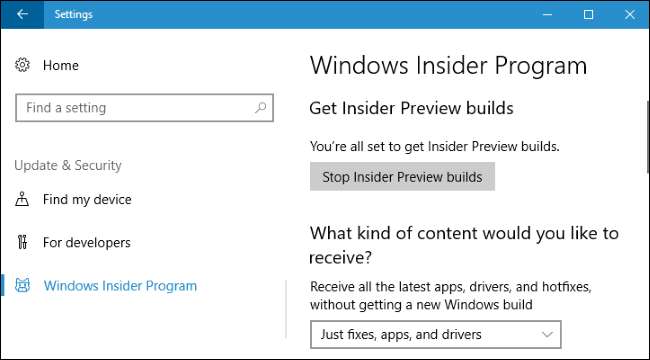
Якщо ти запуск збірки Insider Preview для Windows 10 , зараз сприятливий час для залиште Insider Builds позаду . Якщо ви залишаєтесь на "Швидкому дзвінку", Microsoft незабаром почне натискати на вас дуже нестабільні версії наступного оновлення Windows 10. Можливо, ви захочете переключитися на "Повільне дзвінок", "Попередній перегляд випуску", або навіть залишити збірки Insider Preview поки що і використовувати стабільну версію оновлення від квітня 2018 року. Перейдіть до Налаштування> Оновлення та безпека> Програма Windows Insider, щоб вибрати параметри попереднього перегляду Insider.
ПОВ'ЯЗАНІ: Чи варто використовувати попередній перегляд Windows 10 Insider?
Якщо, однак, ви захочете отримувати оновлення наступного разу, ви можете увімкнути Insider Previews, щоб отримати попередній вигляд цих функцій. Зокрема, трек "Попередній перегляд випуску" для Windows 10 є досить чудовим, оскільки він набагато стабільніший, ніж дзвінки "Швидко і повільно", і отримуватиме нові оновлення, не чекаючи випуску. Це все ще технічно попередній перегляд - той, хто тримає вас на стабільній збірці Windows 10, але надає вам оновлення Windows, оновлення драйверів та оновлення додатків Microsoft раніше, тому завантажуйте на власний ризик. Але на нашому досвіді Release Preview - це відносно стабільний трек із швидкими оновленнями, що чудово.







